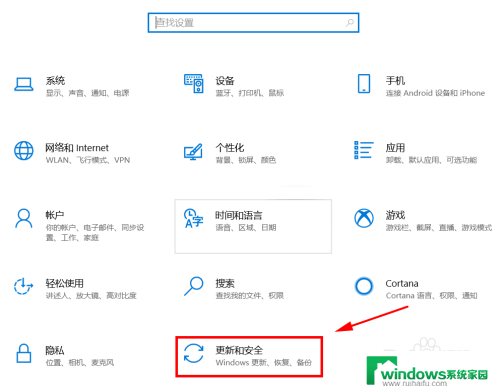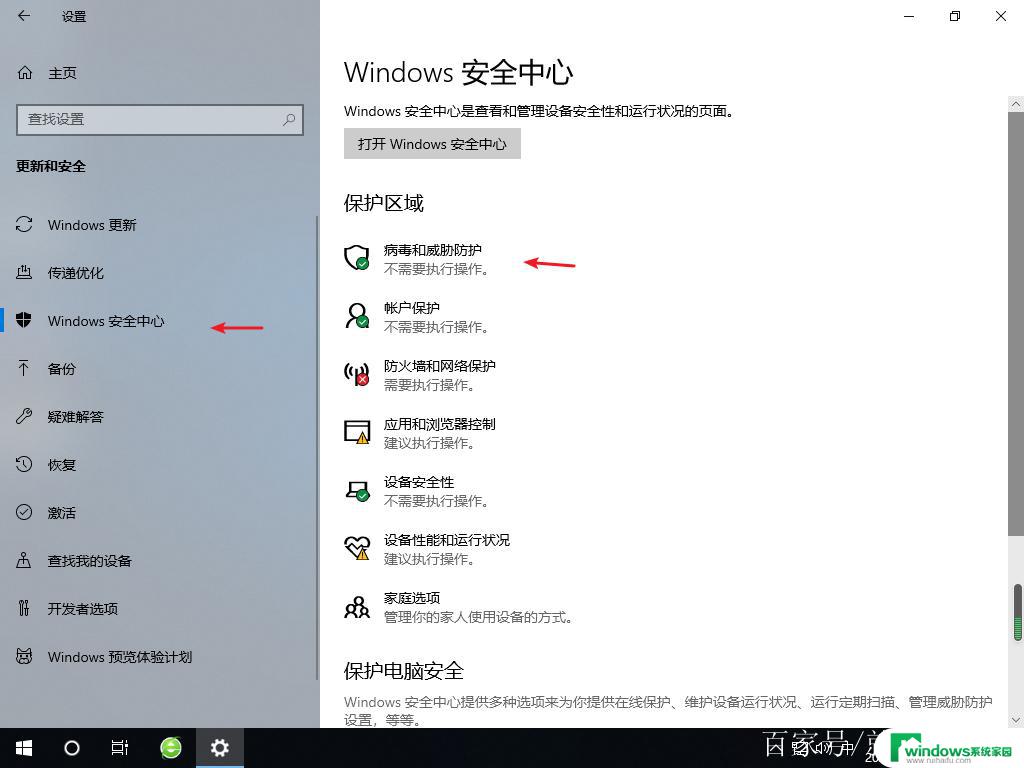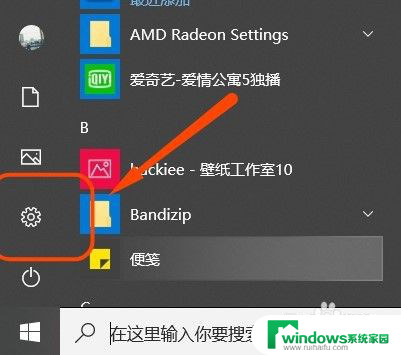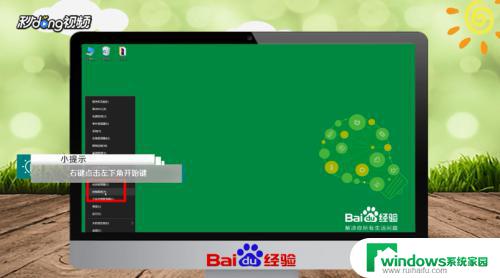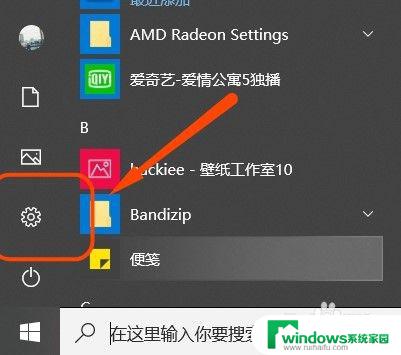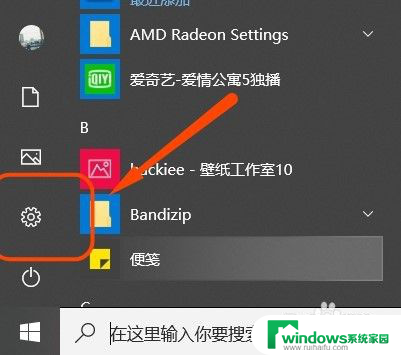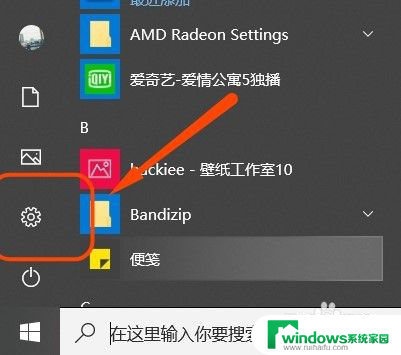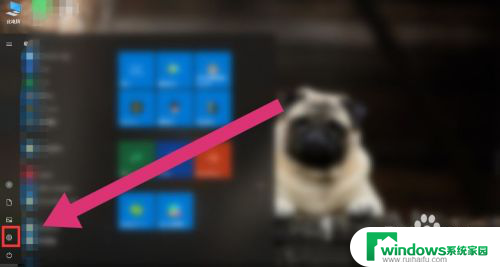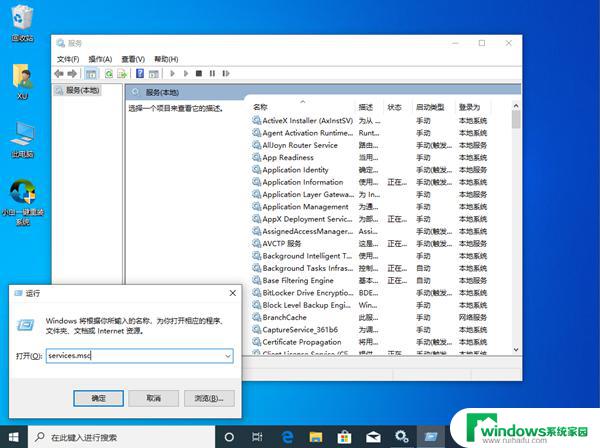怎么退出windows安全中心 win10如何关闭安全中心
在使用Windows 10系统过程中,有时候我们可能会觉得Windows安全中心的提醒有些烦人,想要关闭它,但是要如何退出Windows安全中心呢?在Win10系统中,关闭安全中心可以通过一些简单的操作来实现。接下来我们就来看看如何关闭Windows安全中心,让您的电脑使用更加顺畅。
方法如下:
1.小伙伴们想要将安全中心关闭,首先我们先打开电脑上的Windows设置。方法就是点击电脑左下角的图标后点击倒数第二个【设置】图标。
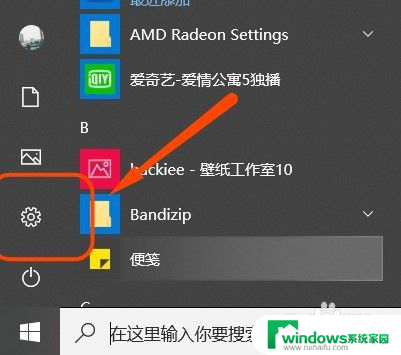
2.这样我们就进入到了Windows设置的主页,然后在众多功能中点击其中的【更新和安全】。接着在页面左侧找到并点击其中的【Windows安全中心】。
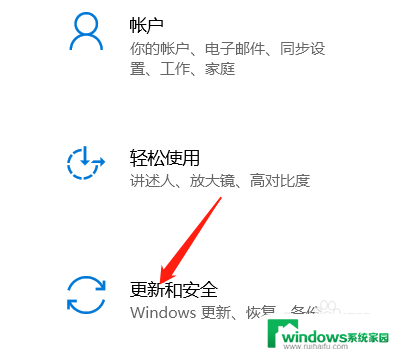
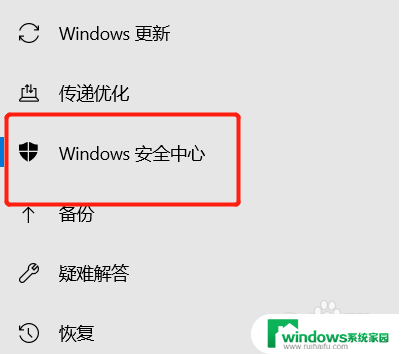
3.接着大家就会发现在页面右侧都是关于电脑上所有的保护区域,所以小编就以【病毒和威胁防护】为例为大家演示应该如何关闭安全保护。
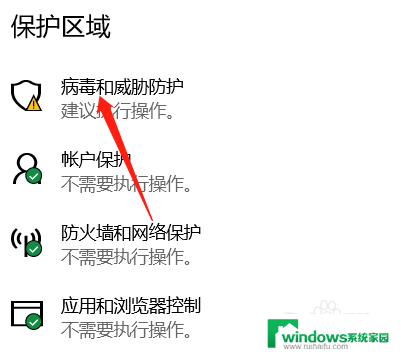
4.点击完之后向下滑动页面找到其中的【管理设置】,点击这个管理设置后小伙伴们就会发现在【实时保护】中是开启。我们就将他关闭掉即可。
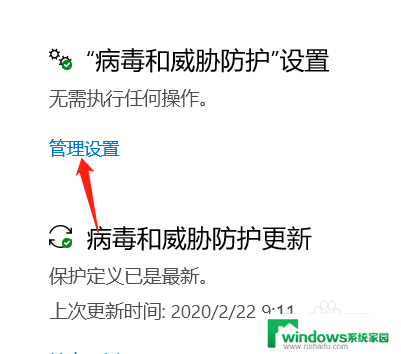
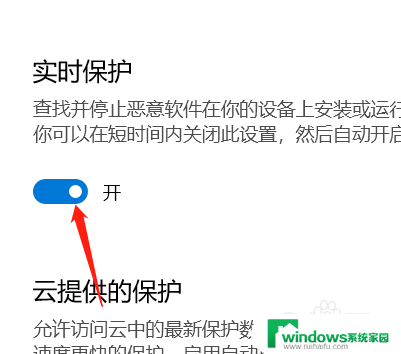
以上就是如何退出Windows安全中心的全部内容,如果遇到这种情况,您可以按照以上步骤解决,非常简单快速。